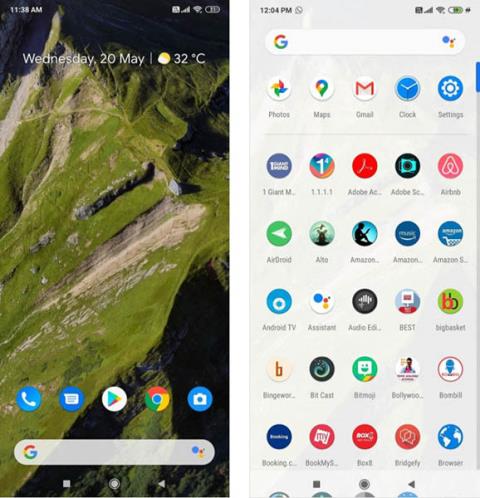Du kan opleve ren Android (Stock Android) på din Android-telefon gennem applikationer, inklusive standard Android launcher og andre apps. Google Pixel-enheder er de telefoner, der tilbyder den bedste rene Android-oplevelse, men du kan prøve det på enhver telefon uden at geninstallere systemet.
1. Download den bedste rene Android-grænseflade
Google har sin egen Pixel-grænseflade, men den er kun tilgængelig på sine telefoner. Udviklere udenfor kan skabe grænseflader, der er endnu bedre end Google, hvilket giver dig følelsen af at bruge ren Android plus mange flere funktioner. For at starte din rene Android-oplevelse skal du downloade Lawnchair 2.

Ren Android-grænseflade
Når du har downloadet og installeret Lawnchair, skal du gøre det til standardtemaet på din enhed. Gå til Hjem > Husk mit valg > Plænestol . Eller du kan gå fra Indstillinger > Apps og meddelelser > Avanceret > Standardapps > Hjem-app .
Disse indstillingsmenuer kan tilpasses efter den Android-telefon, du bruger, men de er for det meste ret enkle. Brug søgelinjen øverst på siden Indstillinger til at søge efter "starter" eller "hjem", hvis du ikke kan finde det i appen.
Lawnchair har et design, der ligner den rene Android-grænseflade på Pixel-telefoner. Google-søgelinjen er under, dato og temperatur vil blive placeret over, og ikonerne er designet til at ligne originalen. Stryg op fra bunden for at få adgang til applikationsmenuen.
2. Aktiver Google Feed
Du kan få adgang til Google Feed ved at stryge til venstre fra startskærmen. Dette er en tilføjelse til Lawnchair. Gå til Lawnchair Lawnfeed og download APK'en . Du bliver nødt til manuelt at sideloade Android-appen.

Google Feed
Lawnfeed tænder automatisk, når du installerer det, hvis noget går galt, genstart din telefon. Hvis du stadig ikke kan se det, skal du trykke og holde på en tom del af skærmen for at se Lawnchair-menuen, og derefter klikke på Home-indstillinger > Plugins > Tænd Display Google App og prøv igen.
3. Installer Google-stilikoner og -temaer
Den vigtige del af ren Android er dens ikondesign. Du kan oprette dem gennem Google Pixel-ikonpakken og installere dem i Lawnchair.

Rene Android-temaer og ikonpakker
Når du har downloadet og installeret Pixel Q-ikonpakken, skal du vende tilbage til menuen Lawnchair > Home-indstillinger > Temaer > Ikonpakker og vælge Pixel Q Icon Pack .
Gå derefter tilbage til siden Temaer og vælg Skift ikonform > Cirkel . For at afslutte skal du i Temaer vælge Flere indstillinger og aktivere Opret adaptive ikoner, Opret adaptive ikoner til ikonpakke og farvebaggrunde .
4. Opret notifikationer som ren Android
Lawnchair er nok den bedste rene Android-grænseflade, men den kan ikke ændre notifikationslinjen, når du trækker den ned fra toppen. Power Shade-applikationen hjælper dig med at have en meddelelseslinje som ren Android.

Meddelelseslinjen ligner ren Android
Android vil bede om et par tilladelser for Power Shade til at køre. Med nogle versioner af Android skal du give Power Shade adgang til individuelle apps for at interagere med dem. Installationstrinene er ret komplicerede, men hvis du vil have en ren Android-oplevelse, skal du acceptere det.
5. Google Wallpaper og Live Wallpaper Pixel
Den rene Android-grænseflade har også brug for Googles standardbaggrund for at være perfekt. Googles standardbaggrunde er tilgængelige på virksomhedens officielle tapetapps.

Baggrundsbillede
Men for at have den mest standard Android-grænseflade, bør du bruge Live Wallpaper. Udviklere fra XDA Developers har forvandlet dem til gratis downloadbare Google-baggrunde.
Når du har downloadet og installeret begge, skal du gå til Wallpapers-appen og indstille tapetet til automatisk at ændre sig hver dag.
6. Download rene Android-applikationer
Når du har installeret ovenstående funktioner, skal du tilføje nogle applikationer fra Google. De er ikke altid tilgængelige i Play Butik, så du skal installere dem manuelt fra APK-filer.
Google tillader Android-telefoner at installere Phone-appen. Denne applikation er endnu ikke kompatibel med alle enheder, så den kan ikke installeres på din telefon, prøv Google Phone APK på APKMirror.

Google-applikationer
Udover Phone-appen skal du også bruge den rene Android Contacts-app. Denne app giver dig mulighed for at sikkerhedskopiere og synkronisere alle dine kontakter på Google-enheder. Googles beskedapp er tilgængelig i Play Butik, som kan sende almindelige SMS-beskeder.
Gboard er Googles Android-tastatur, indbygget i telefoner. Dette er et af de bedste Android-tastaturer udover SwiftKey.
8. Glem ikke at ændre låseskærmen
Plænestol og Power Shade kan ikke ændre låseskærmen. Android har meget strenge grænser for, hvad der kan vises på låseskærmen, nu er fingeraftrykssensorer eller ansigtsgenkendelse en del af det.
Nogle få applikationer til udskiftning af låseskærme kan stadig bruges, typisk Ava Lockscreen. Efter en kort test vender telefonen dog altid tilbage til enhedens standardlåseskærm. Denne fejl opstår ofte på individuelle brugergrænseflader fra mærker som Samsung, Xiaomi, Huawei osv.